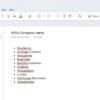Виртуальная машина (VM для краткости) по сути является тем, что описывает ее название. Это виртуальная машина, позволяющая вам устанавливать и запускать операционную систему, такую как Linux, macOS или Windows, без создания отдельной физической системы. Это можно сделать на сетевом хранилище, но реальный вопрос в том, стоит ли это делать. Запуск установки Windows через Synology или домашний NAS может показаться хорошей идеей, но есть некоторые оговорки, которые следует учитывать.
Как запустить виртуальную машину на NAS
Это просто как 1, 2, 3
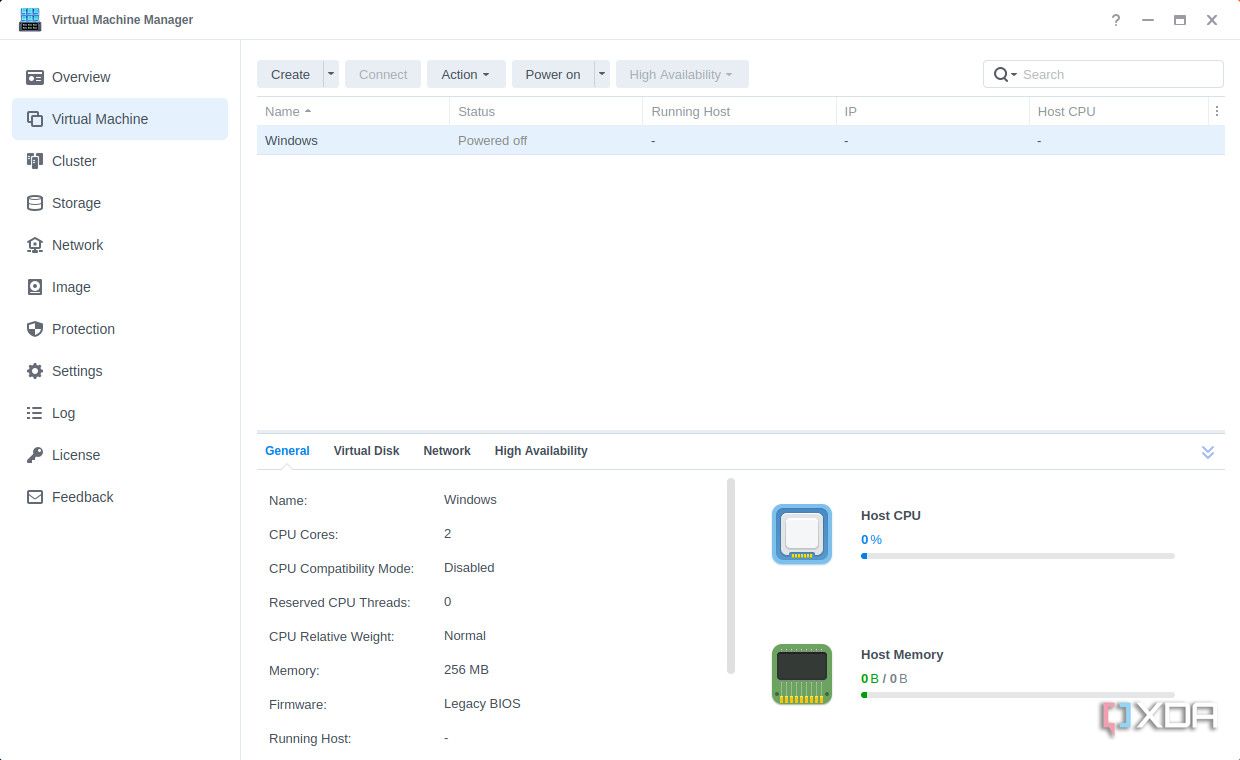
Процесс создания и запуска виртуальной машины на сервере NAS похож на пользовательские сборки и готовые корпуса. Synology — популярный бренд готовых NAS, поэтому я буду использовать один из них для этого руководства.
Войдите в систему Synology NAS. Откройте Центр пакетов.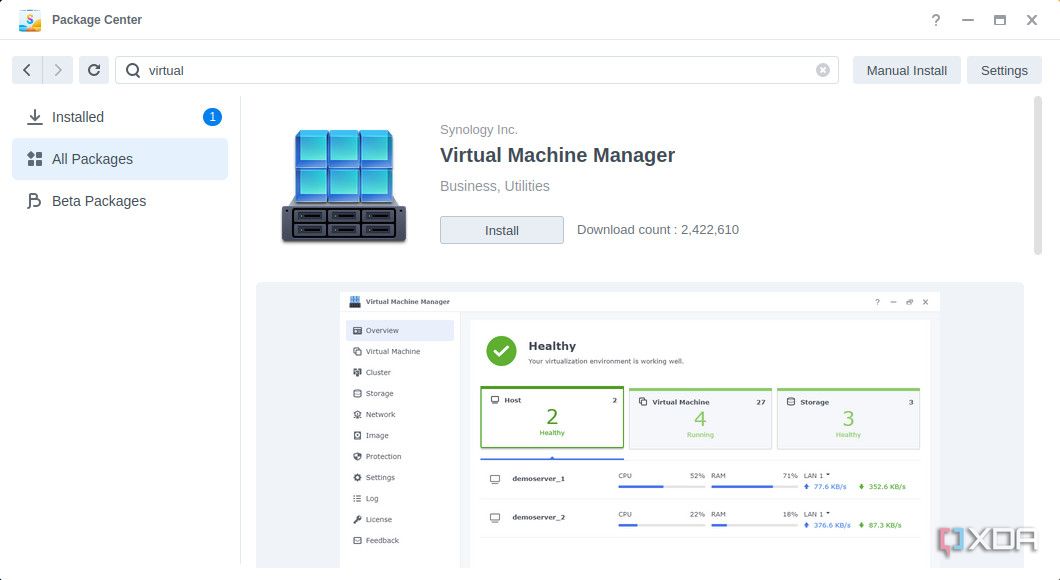 Найдите и установите диспетчер виртуальных машин. Откройте диспетчер виртуальных машин. Нажмите «Далее.
Найдите и установите диспетчер виртуальных машин. Откройте диспетчер виртуальных машин. Нажмите «Далее.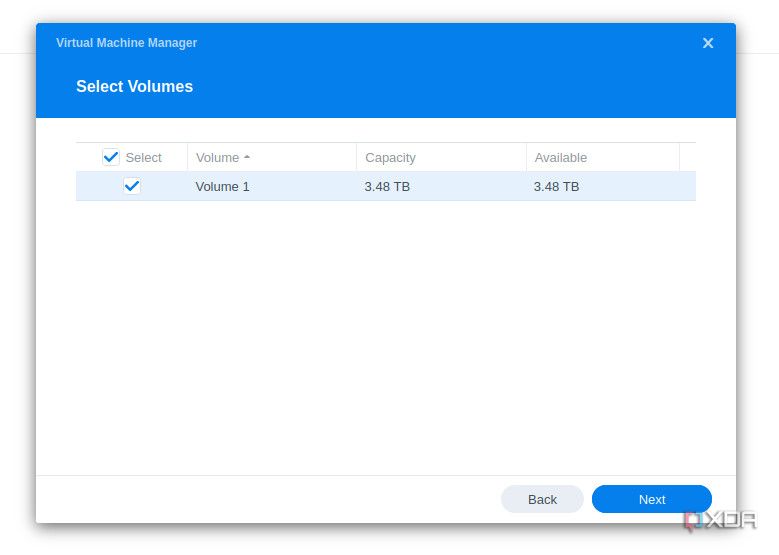
Выберите том хранилища. Нажмите «Далее. Нажмите Да. Нажмите «Готово» после перезапуска сети. Выберите Изображение.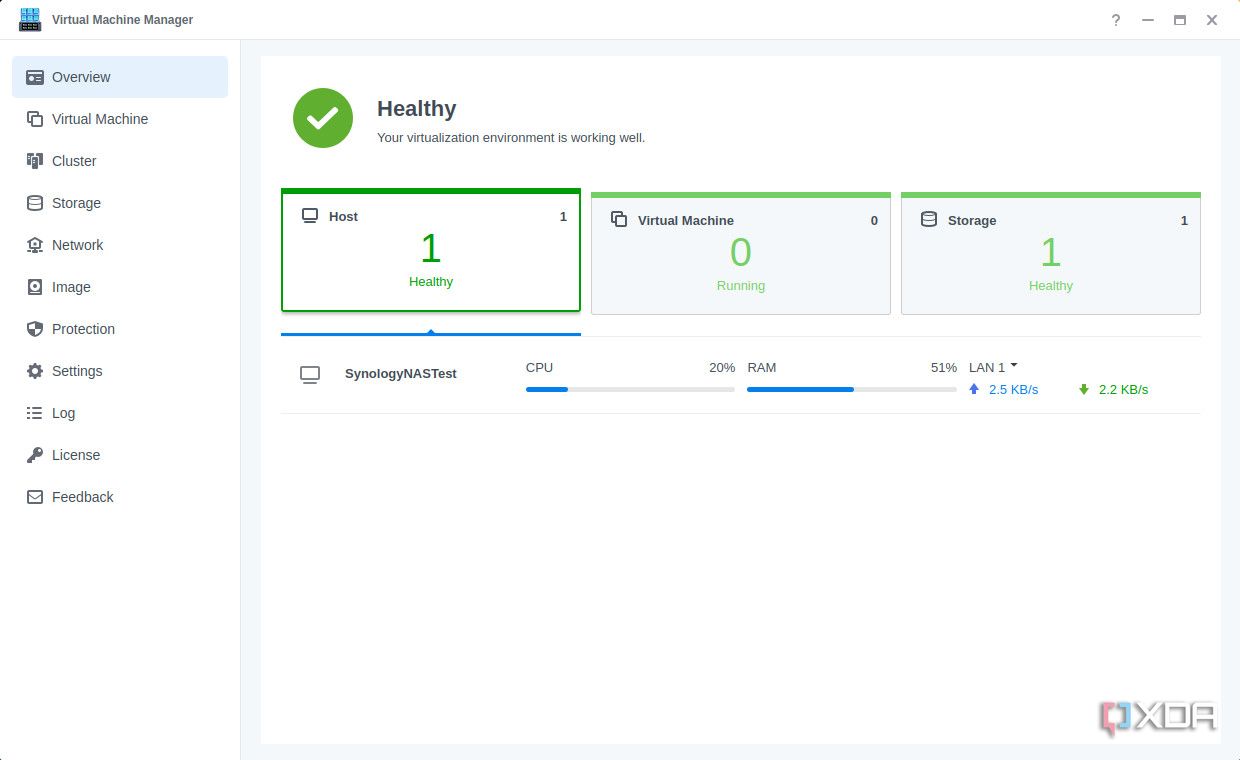
Нажмите Добавить. Нажмите С компьютера или С Synology NAS.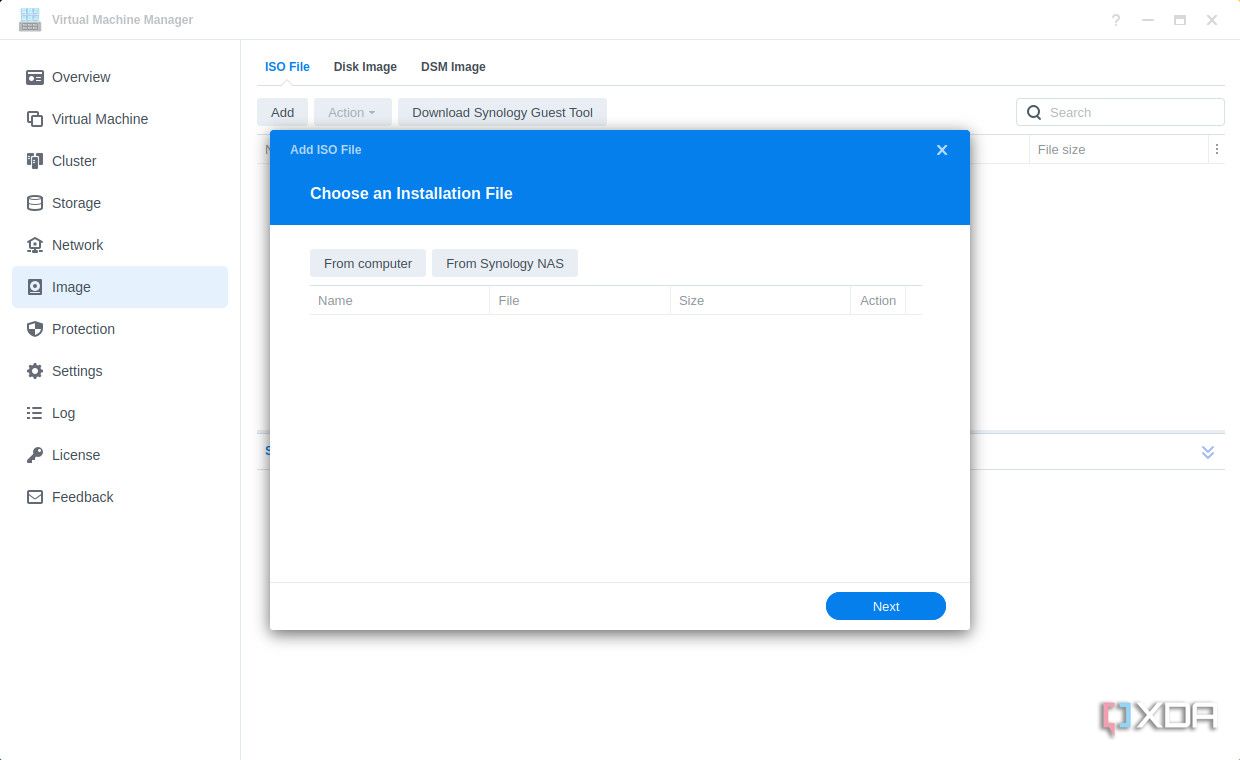 Выберите нужный файл ISO. В этом руководстве мы используем Windows 11. Дайте образу имя. Нажмите Далее. Выберите, где будет храниться образ.
Выберите нужный файл ISO. В этом руководстве мы используем Windows 11. Дайте образу имя. Нажмите Далее. Выберите, где будет храниться образ.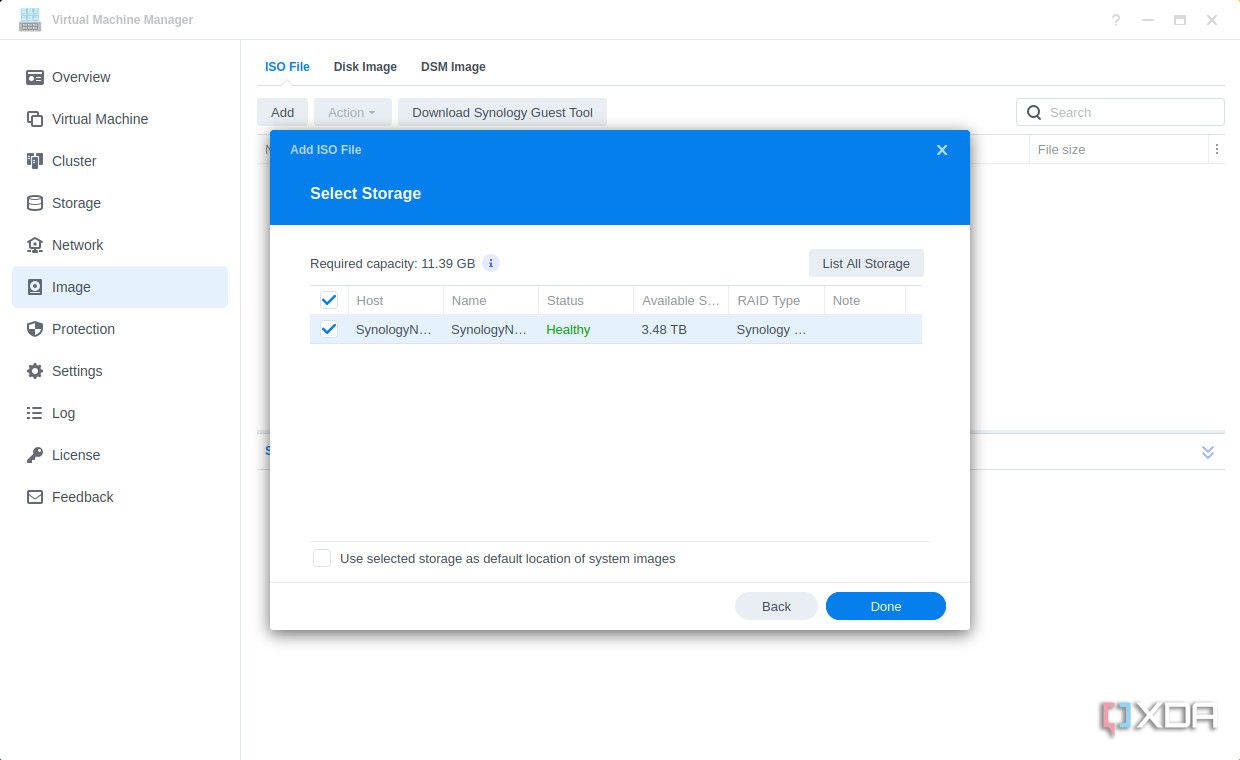 Нажмите Apply. Выберите Virtual Machine. Нажмите Create. Выберите нужный вариант. В этом руководстве мы будем использовать Windows.
Нажмите Apply. Выберите Virtual Machine. Нажмите Create. Выберите нужный вариант. В этом руководстве мы будем использовать Windows.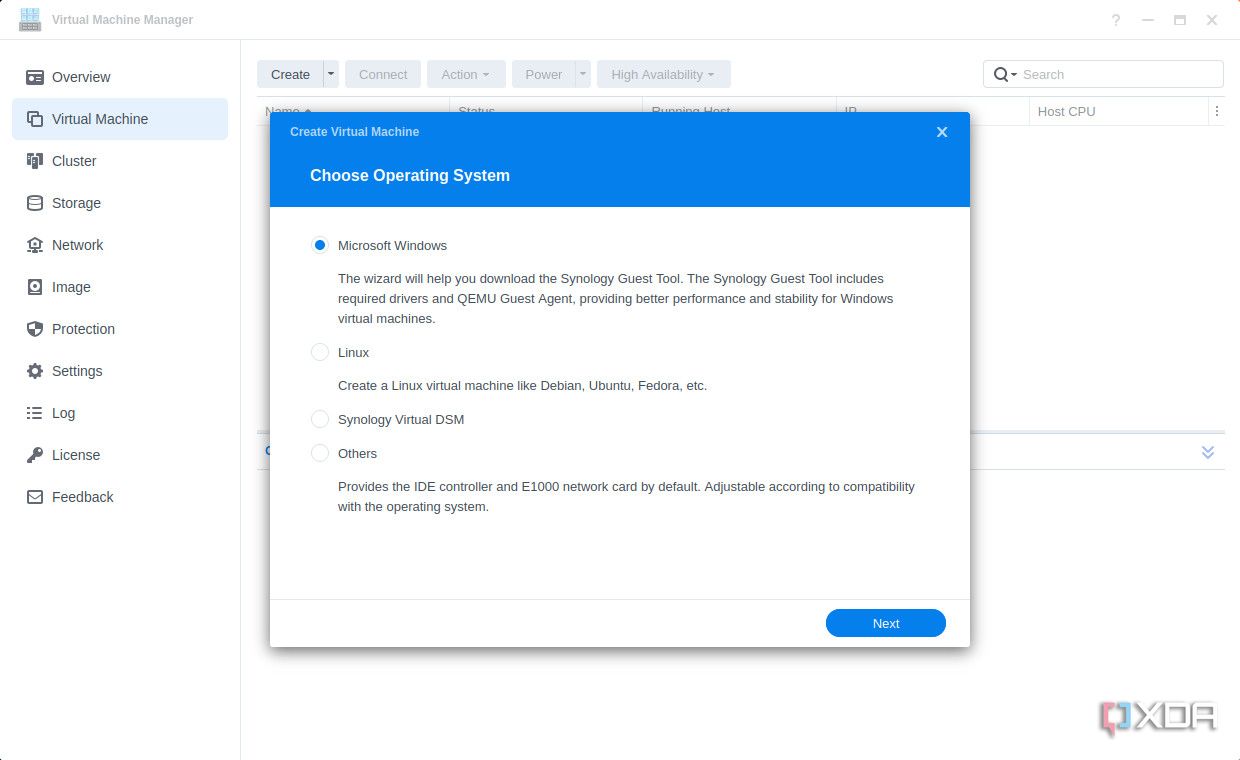
Нажмите «Далее. Выберите объем хранилища для виртуальной машины.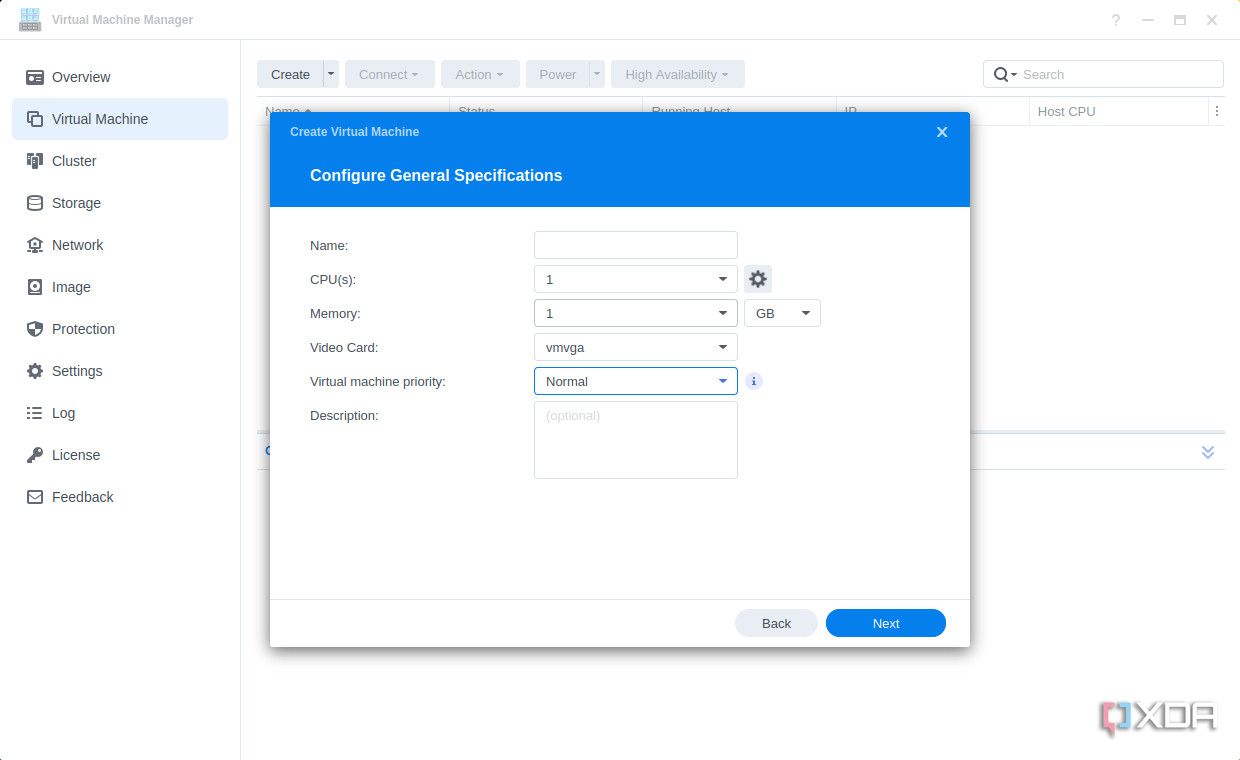 Настройте следующее: ЦП: сколько потоков ЦП выделить этой виртуальной машине. Память: сколько оперативной памяти зарезервировать для этой виртуальной машины. Видеокарта: желаемый графический процессор для этой виртуальной машины. Приоритет виртуальной машины: установите приоритет этой виртуальной машины для системных ресурсов. Нажмите «Далее.
Настройте следующее: ЦП: сколько потоков ЦП выделить этой виртуальной машине. Память: сколько оперативной памяти зарезервировать для этой виртуальной машины. Видеокарта: желаемый графический процессор для этой виртуальной машины. Приоритет виртуальной машины: установите приоритет этой виртуальной машины для системных ресурсов. Нажмите «Далее.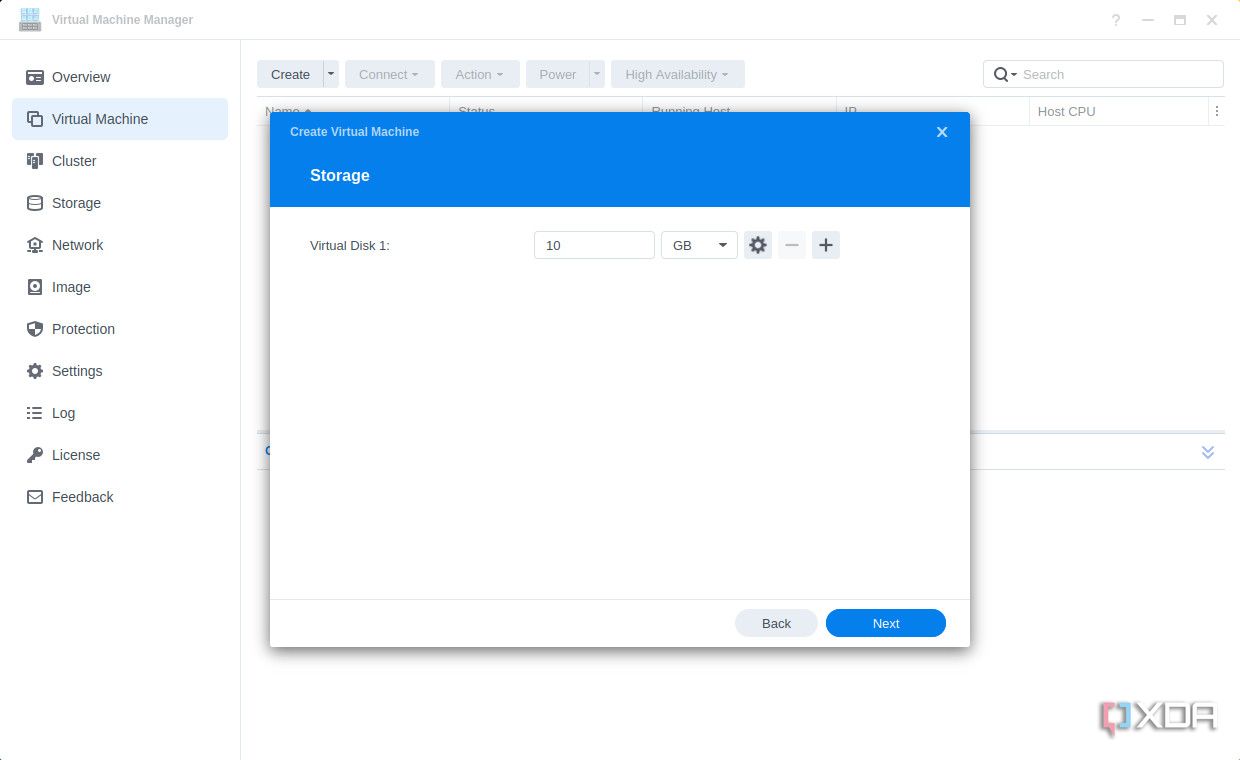 Установите дисковое пространство для виртуальной машины. Нажмите Далее.
Установите дисковое пространство для виртуальной машины. Нажмите Далее. Настройте сеть для виртуальной машины. Нажмите Далее.
Настройте сеть для виртуальной машины. Нажмите Далее.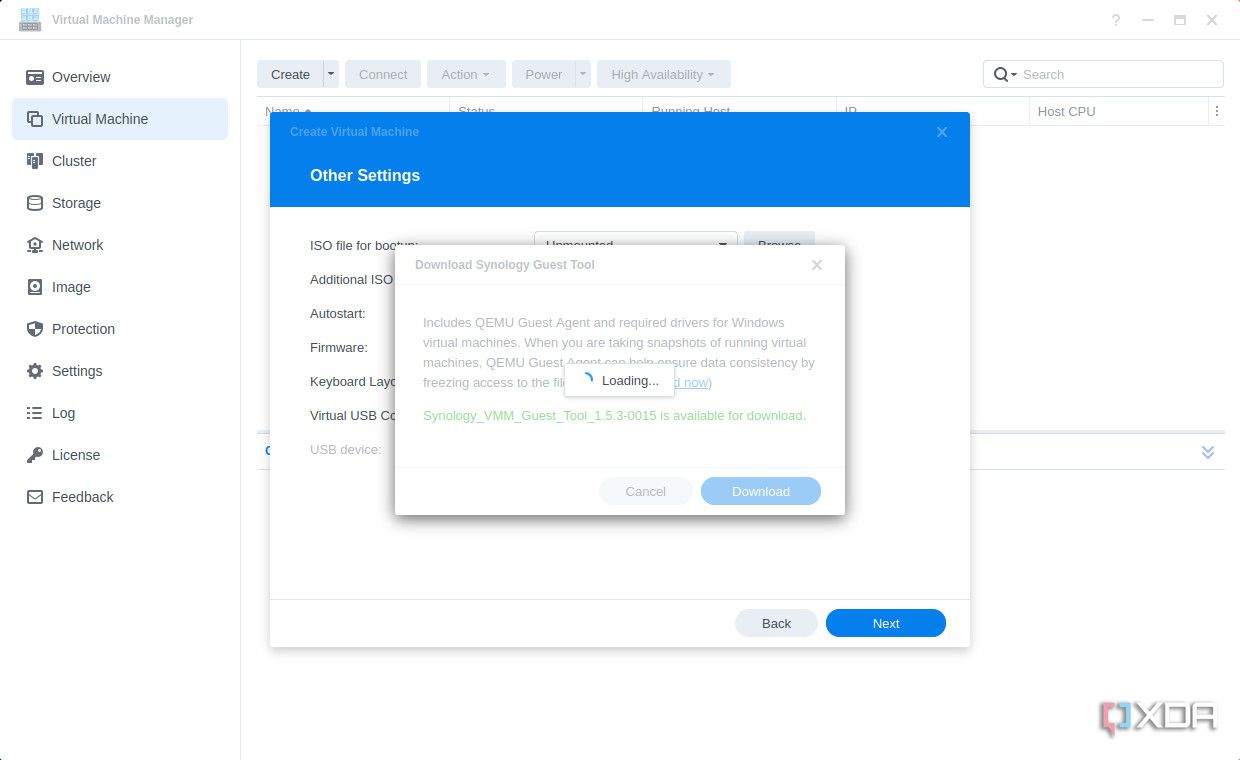 Нажмите Загрузить. Выберите ISO-файл Windows для загрузки. Настройте другие параметры для виртуальной машины. Измените их только в случае необходимости дополнительных драйверов и т. д. Virtual Machine Manager должен автоматически настроить необходимые параметры для Windows 11. Нажмите Далее. Установите разрешения пользователей для учетных записей Synology NAS. Нажмите Далее. Нажмите Готово.
Нажмите Загрузить. Выберите ISO-файл Windows для загрузки. Настройте другие параметры для виртуальной машины. Измените их только в случае необходимости дополнительных драйверов и т. д. Virtual Machine Manager должен автоматически настроить необходимые параметры для Windows 11. Нажмите Далее. Установите разрешения пользователей для учетных записей Synology NAS. Нажмите Далее. Нажмите Готово.
Теперь виртуальная машина будет доступна для загрузки. Диспетчер виртуальных машин Synology автоматически запустит виртуальную машину после создания. Нажмите «Подключиться», чтобы открыть новую вкладку и перейти на виртуальную машину, работающую на NAS. Для некоторых NAS может потребоваться загрузка дополнительных драйверов, и именно здесь в игру вступают дополнительные файлы ISO. Их можно загрузить во время установки ОС, например Windows, чтобы позволить установщику обнаружить хранилище и другие устройства. После того, как все будет установлено, возможно, придется удалить загрузочный ISO, иначе установщик ОС загрузится заново.
Почему вам, вероятно, не следует запускать виртуальную машину на NAS
NAS не предназначены для работы виртуальных машин

Сетевое хранилище обычно не является мощным устройством, по крайней мере, по сравнению с настольными системами. Работа виртуальной машины требует значительных системных ресурсов, чего обычно не хватает типичному предварительно собранному корпусу NAS. Если вы уже используете NAS для хранения данных, запуска медиасервера и некоторых других служб, виртуальная машина может оказаться слишком тяжелой для системы. Например, Windows 11 требует значительных ресурсов, даже если она простаивает.
Большинство корпусов NAS также будут работать на механических дисках. Есть причина, по которой мы медленно переходим от HDD к SSD для загрузки операционных систем, и это скорость. Виртуальная машина будет ограничена системными ресурсами NAS, на котором она работает, включая хранилище. То, что она работает в ОС, не означает, что она может волшебным образом преодолеть ограничения интерфейса SATA. Я бы не рекомендовал использовать виртуальную машину для общих вычислений вместо настоящего ПК.
Использование виртуальной машины на NAS имеет смысл для запуска службы или приложения, которые не поддерживаются напрямую. Чтобы иметь достаточную производительность и память для запуска виртуальной машины (или нескольких), вам понадобится относительно дорогой готовый корпус. Очень важно, чтобы вы выбрали вариант с расширяемой оперативной памятью. Создание и запуск собственного NAS — лучший подход, поскольку вы можете удовлетворить требования виртуальных машин с помощью стандартного оборудования ПК, которое будет значительно более функциональным, чем большинство устройств NAS.